كيفية إزالة Windows Defender وهل هو ممكن للقيام به
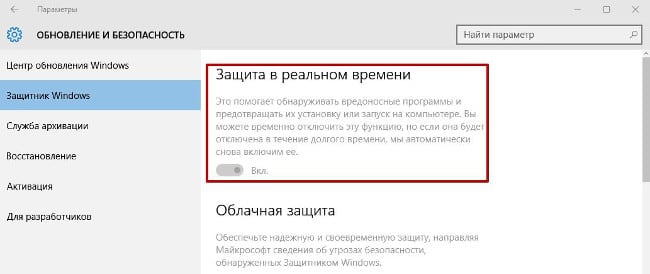
تعطيل “Windows Defender” في الإعدادات
ويندوز ديفندر ليس تطبيق قائم بذاته يمكنك أن تأخذ فقط وإزالته. الأداة المساعدة المقابلة هي جزء من نظام التشغيل.
ومع ذلك ، يمكن تعطيل Windows Defender. بعد ذلك سيتم ذلك ، سوف تتوقف الأداة عن العمل ، ونتيجة لذلك ، لن يخلق أي تحميل على المعالج ، ذاكرة الوصول العشوائي والقرص الصلب.
كيفية تعطيل ويندوز المدافع
تعطيل Windows Defender بسيط للغاية. للقيام بذلك سوف تكون مطلوبة:
- انتقل إلى قائمة البداية وابحث عن عنصر “المعلمات” ؛
- في النافذة التي تفتح ، حدد فئة “تحديث و الأمن “؛
- انتقل إلى علامة تبويب الأرامل ؛
- العثور على كتلة “الحماية في الوقت الحقيقي” وترجمتها التبديل إلى موقف “إيقاف” ؛
- أغلق نافذة الخيارات.
بعد ذلك ، سوف يتوقف Windows Defender عن العمل. ومع ذلك ، هناك مشكلة واحدة – بعد إعادة تشغيل الكمبيوتر الأداة سوف تعمل مرة أخرى. بعض ، بدوره ، يريدون إزالة الأداة المساعدة Windows Defender مرة واحدة وإلى الأبد.
يعد تعطيل “Windows Defender” إلى الأبد مهمة أكثر صعوبة. إلى سوف تحتاج حلولها إلى الصعود إلى “محرر المجموعة المحلي السياسة والتسجيل.
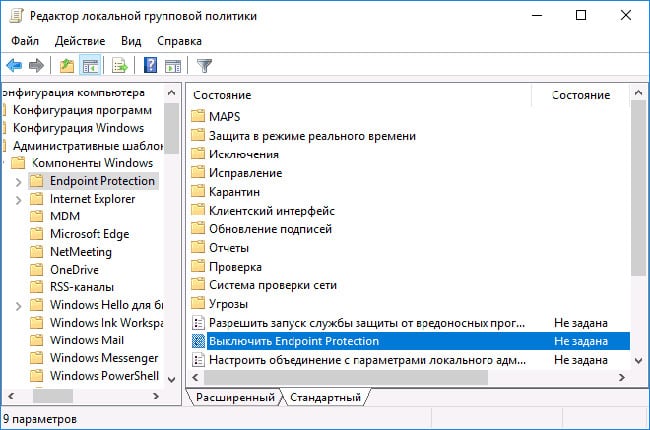
ويندوز 10 محرر سياسة المجموعة
لمنع بدء تشغيل Windows Defender ، أولاً وقبل كل شيء ، سوف تحتاج إلى القيام بما يلي:
- تشغيل تركيبة المفاتيح Win + R ومربع الإطار الذي يفتح أدخل: gpedit.msc؛
- سيؤدي الضغط على Enter إلى فتح نافذة تحتاج إليها انتقل إلى المسار التالي: “تكوين الكمبيوتر” – قوالب الإدارة – مكونات Windows – نقطة النهاية حماية “-” إيقاف حماية نقطة النهاية “؛
- بعد اتباع المسار المحدد ، ستحتاج إلى العثور على العنصر “إيقاف حماية نقطة النهاية “؛
- انقر بزر الماوس الأيمن فوقه وفي القائمة المنبثقة ، انقر فوق “التغيير”.
- ثم يبقى لتحويل التحول إلى موقف “تشغيل” وتطبيق التكوين.
بعد القيام بذلك ، عند محاولة بدء تشغيل Windows المدافع “سيظهر خطأ.
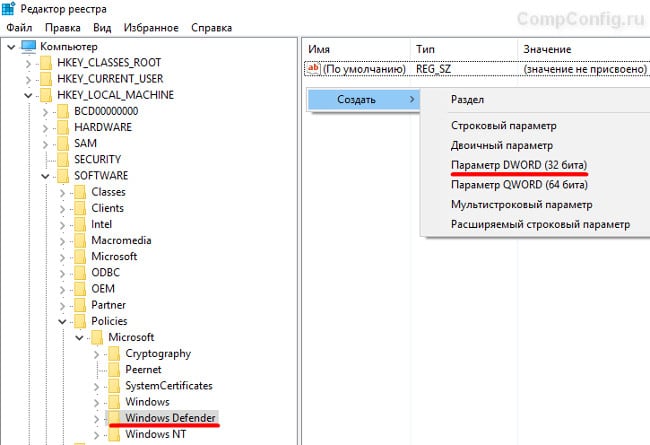
تعطيل برنامج Windows Defender من خلال السجل
هذا كل ما في الأساس – لن يكون Windows Defender للعمل. ولكن للتخلص من الخطأ ، سوف تحتاج إلى أداء بعض الإجراءات:
- إجراء اختصار لوحة المفاتيح Win + R؛
- في النافذة التي تظهر ، تابع المسار: HKEY_LOCAL_MACHINE – البرامج – السياسات – Microsoft – Windows Defender ؛
- بعد النقر فوق العنصر الأخير في القائمة على الجانب الأيمن من النافذة سوف تظهر DisableAntiSpyware ؛
- انقر بزر الماوس الأيمن فوقها ، ثم انقر فوق “تغيير” وفي اضبط القيمة على “1”.
كل شيء ، بعد هذه الإجراءات ، يمكنك أن تنسى إلى الأبد وجود الأداة المساعدة Windows Defender. بعد هذه الخطوات يمكننا القول أننا أزلنا المدافع على نظام Windows 10.
